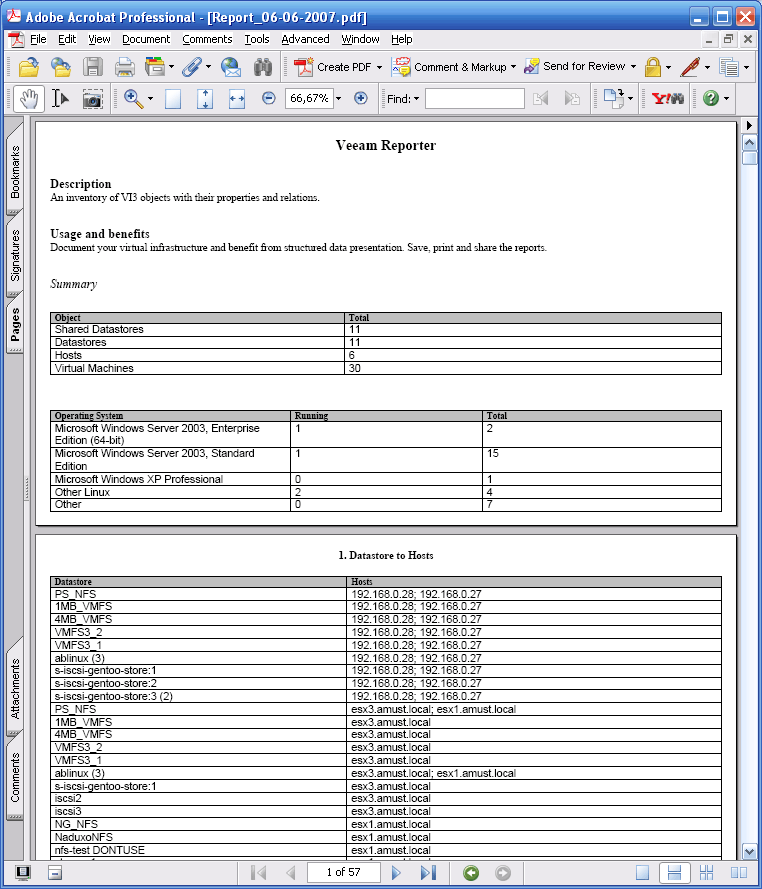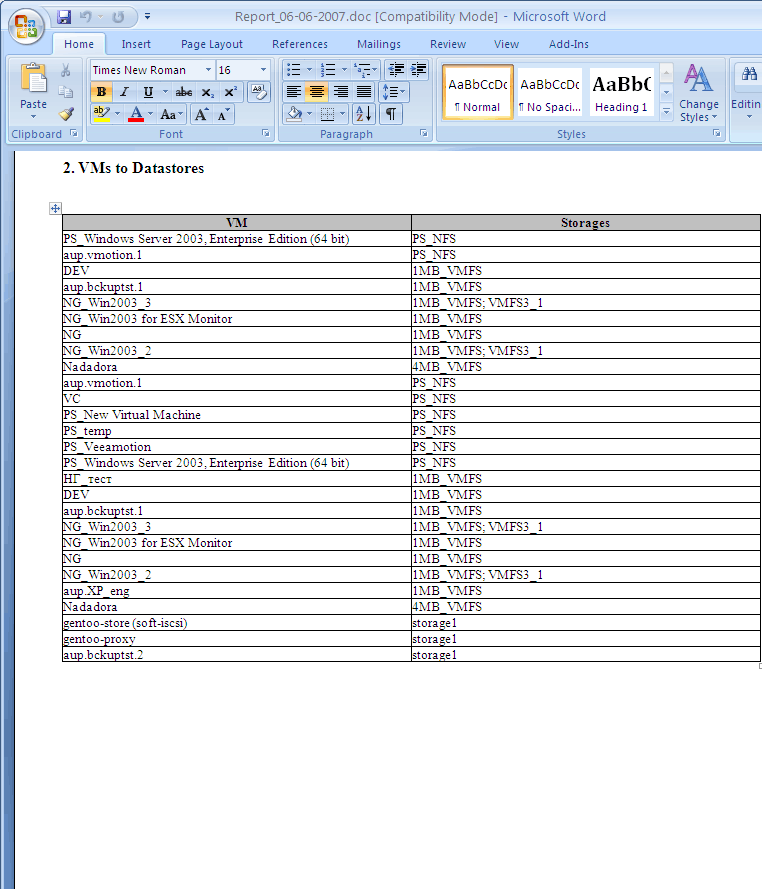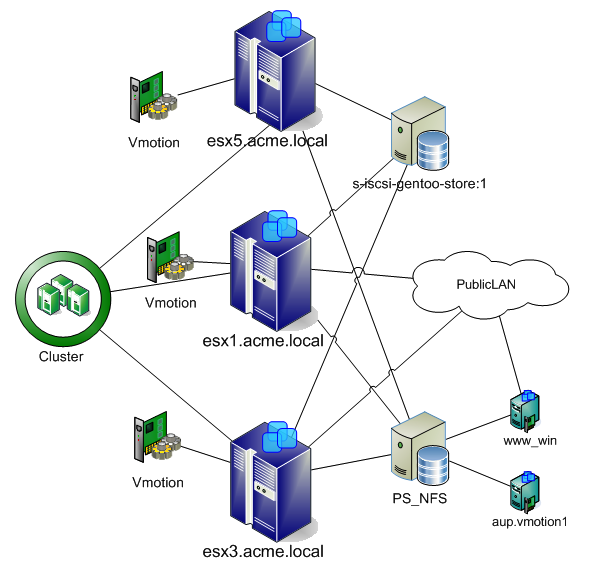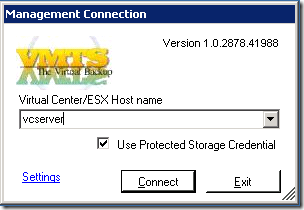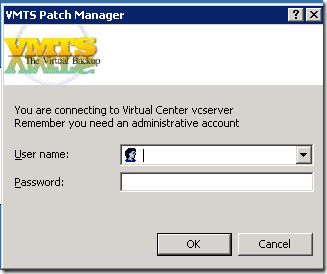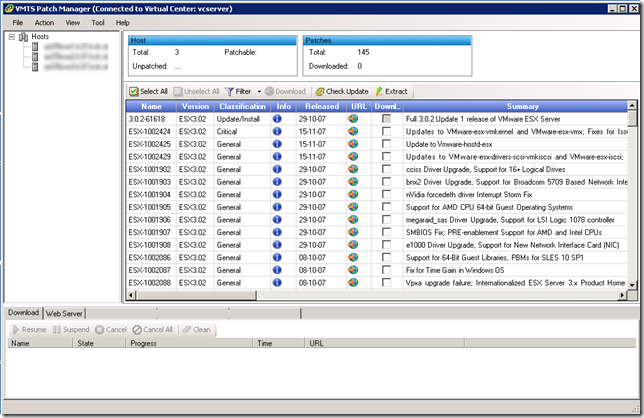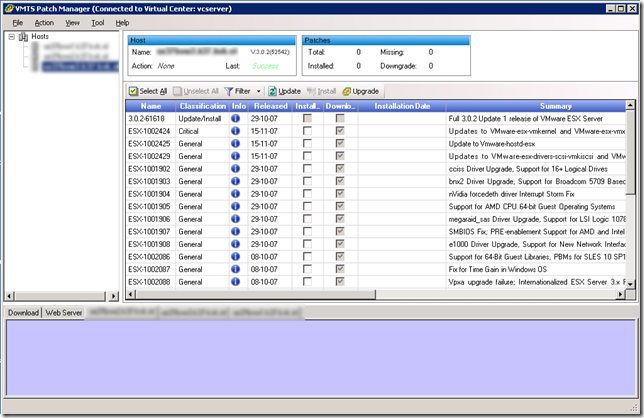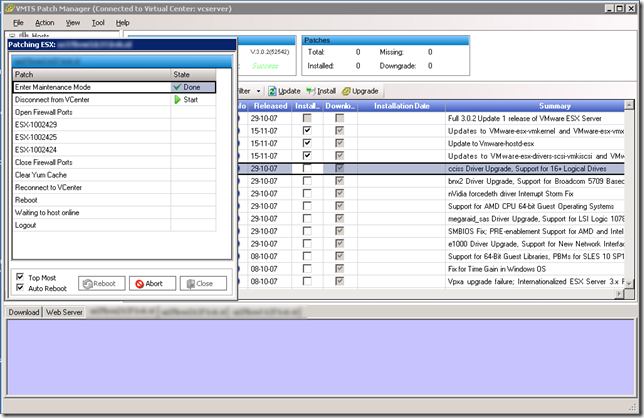by afokkema op december 31st, 2007Dit heb ik als volgt gedaan:
Download de XMLNotepad vanaf hier: http://www.microsoft.com/
Kopieer de FastSCP.xml en noem deze MgeUPS.xml
Open de MgeUPS.xml in XMLNotepad

Voeg de volgende code in:
<!– Firewall configuration information for MGE UPS Network Shutdown Module–>
<ConfigRoot>
<service>
<id>MgeUPS</id>
<rule id=â€0000″>
<direction>outbound</direction>
<protocol>tcp</protocol>
<port type=â€dstâ€>
<begin>80</begin>
<end>80</end>
</port>
<flags>-m state –state NEW</flags>
</rule>
<rule id=â€0001″>
<direction>inbound</direction>
<protocol>tcp</protocol>
<port type=â€dstâ€>
<begin>4679</begin>
<end>4680</end>
</port>
<flags>-m state –state NEW</flags>
</rule>
</service>
</ConfigRoot>
Daarna sla je het bestand op en kopieer je deze naar de /etc/vmware/firewall directory op je ESX server.
Als laatste voer je het commando: esxcfg-firewall -e MgeUPS uit. Let op dit is cAsEsEnEtIve. Deze naam is hetzelfde als het <id> in het bovenstaande xml bestand.
Daarna nog even het volgende commando uitvoeren: service mgmt-vmware restart.
Nu kun je in de VI client de nieuwe rule activeren.
De nieuwe rules zijn geconfigureerd.
Op deze manier kun je dus zelf kant en klare XML bestandjes klaarzetten en uitvoeren.